Anda dapat menggunakan Premiere untuk menggabungkan video menjadi satu klip. Anda dapat menyinkronkan audio dan video jika direkam secara terpisah sebelumnya. Di panel Project atau Timeline, Anda juga dapat menggabungkan video dan audio dalam grup, dan ini adalah fungsi yang hebat. Apakah Anda tahucara menggabungkan klip di Premiere? Dalam tutorial ini, kami akan menunjukkan kepada Anda cara menggabungkan klip video dan klip audio di Adobe Premiere Pro. Anda akan menemukan langkah-langkah mendetail di bawah ini, dan beri tahukan saran Anda di bagian komentar.
Anda mungkin juga menyukai:Cara Memotong Video di Adobe Premiere Pro >>
Cara menggabungkan klip di Adobe Premiere Pro
Untuk menggabungkan klip di Premiere Pro, ada beberapa langkah dasar yang harus diingat. Menggabungkan klip video disebut membuat urutan bertingkat. Ini adalah proses yang cukup membantu.
- Pertama, Anda perlu menarik lalu melepas dua atau lebih klip yang ingin Anda gabungkan ke timeline.
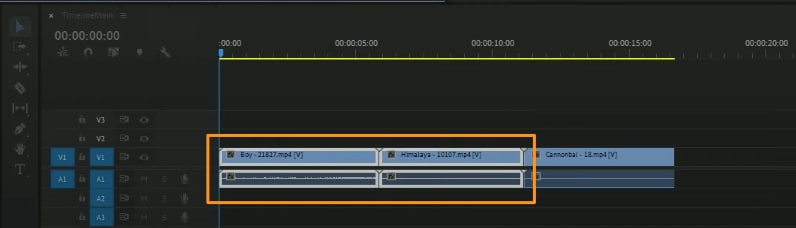
- Klik kanan pada klip yang dipilih dan pilih "Nest ..." dari menu drop-down yang muncul.
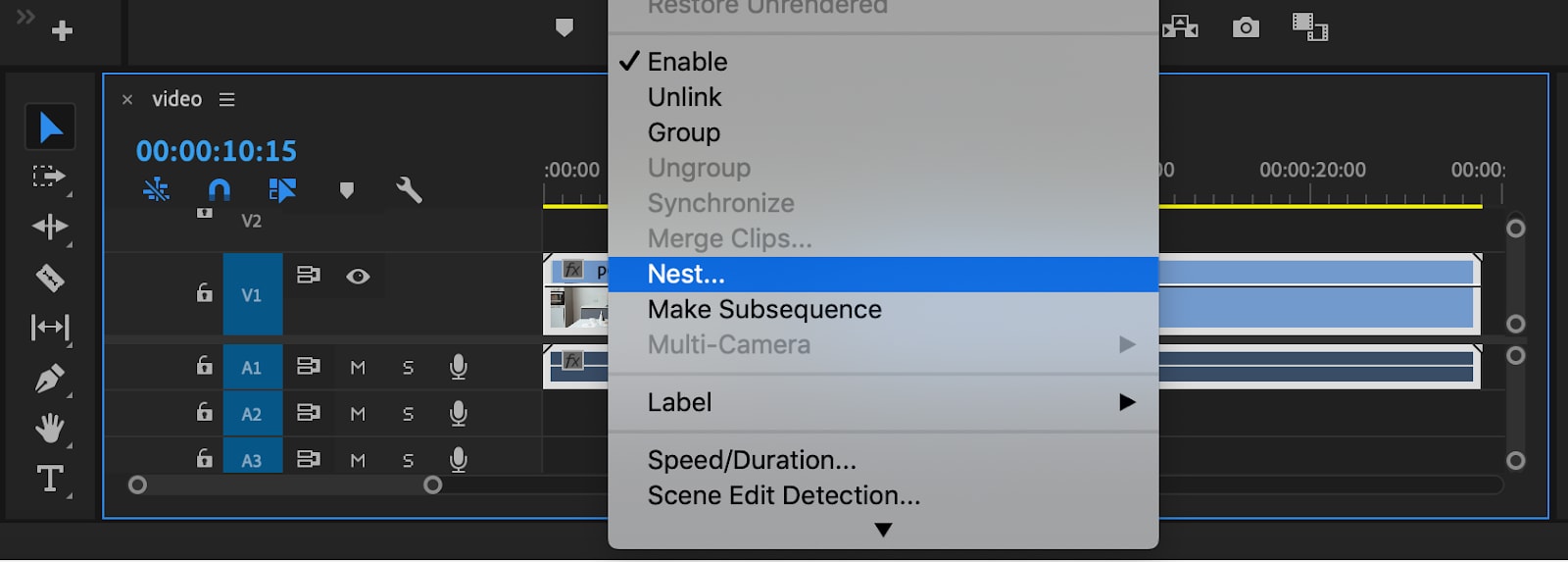
- Sekarang Anda akan melihat warna latar belakang telah berubah menjadi hijau, tanda bahwa kedua video telah digabungkan.
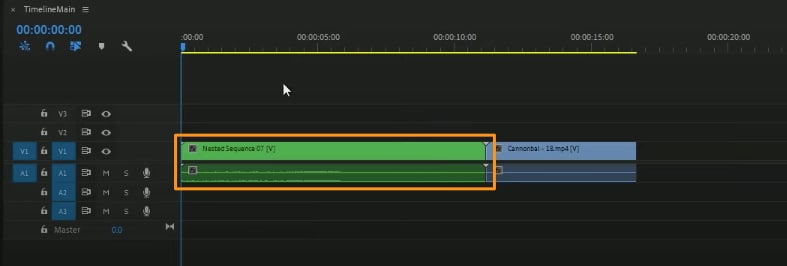
Keuntungan dengan urutan bertingkat adalah dapat diedit ulang dan secara otomatis akan diupdate juga di semua urutan lainnya.
Cara menggabungkan audio dengan video di Adobe Premiere Pro CC
Saat ini, versi terbaru software yang diperkenalkan, yaitu Premiere Pro CC, telah meninggalkan versi sebelumnya, CS6, dalam beberapa kategori. Versi baru yang telah diupdate memperkenalkan fitur tambahan seperti morph cut, color workspace, alur kerja multi project, pemutaran yang dioptimalkan GPU, library Creative Cloud, dan sebagainya. Semua fitur baru pada versi terbaru ini membantu meningkatkan pengalaman pengguna.
Perintah yang disediakan oleh Adobe Premiere Pro CC untuk menyinkronkan klip video dan audio disebut "Merge Clips". Klip awal yang Anda miliki sebelum menggabungkannya disebut klip komponen. Klip-klip itu pada akhirnya membentuk klip gabungan tunggal menggunakan fungsi Merge Clips.
- Hanya satu klip video yang dapat digabungkan dengan maksimal 16 trek audio.
- Jadi, pertama-tama Anda memilih klip video, lalu klik shift atau control (untuk Mac OS command, bukan ctrl) untuk memilih klip audio yang perlu digabungkan.
- Untuk menggunakan perintah "Merge Clips", Anda cukup : Pilih Clip > Merge Clips
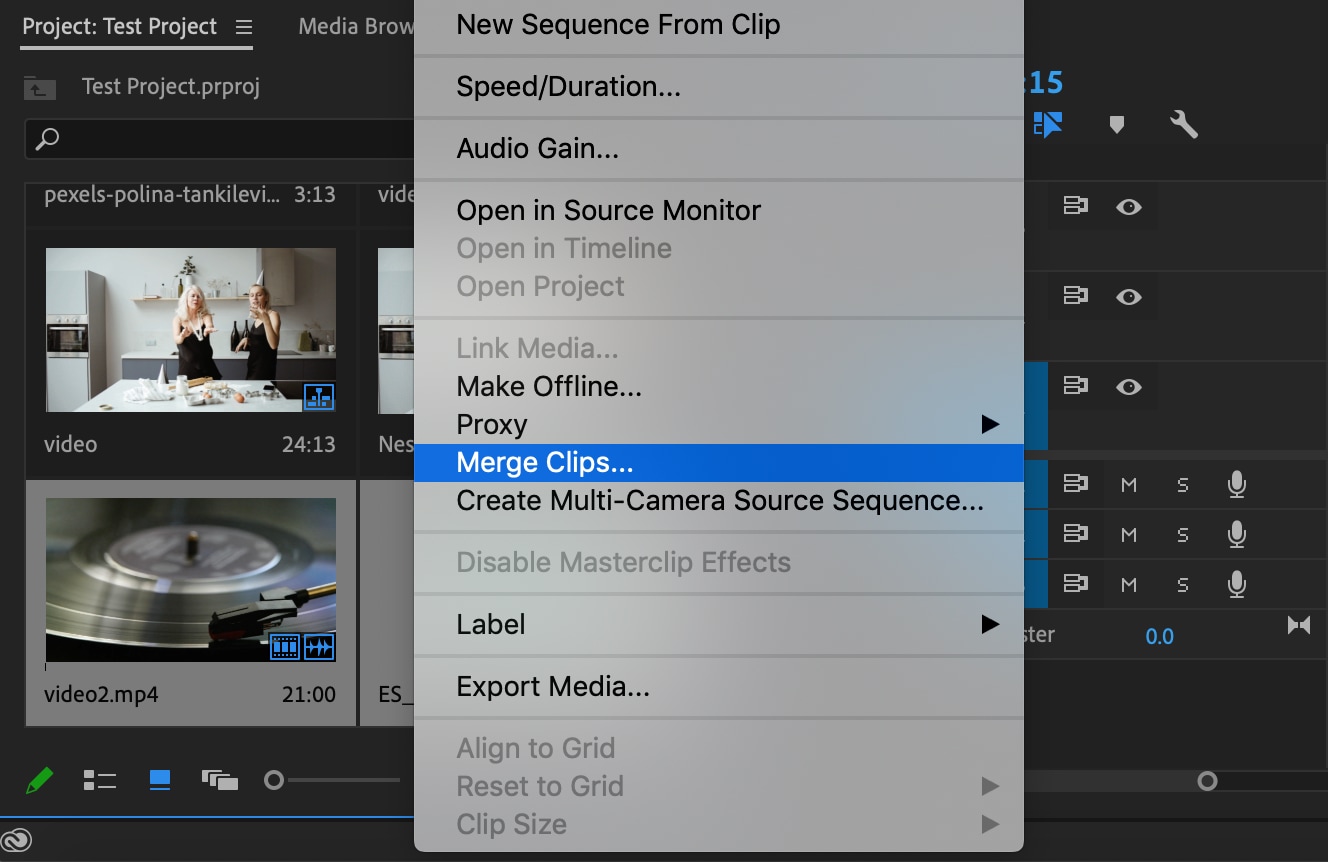
- Kotak dialog Merge Clips akan terbuka. Pilih pengaturan yang Anda butuhkan, lalu klik "ok".
- Anda juga dapat menggabungkan klip audio saja menggunakan metode ini, tetapi tidak lebih dari satu klip video saja yang dapat ditambahkan.
Anda dapat melakukan hal yang sama di panel project dengan menarik lalu melepas klip yang diperlukan ke panel timeline, jika Anda ingin menggabungkan klip di timeline. Namun, perintah yang sama, yaitu "Merge Clips" digunakan.
Cara Alternatif untuk Menggabungkan Klip dengan Mudah
Menggabungkan video bukanlah tugas yang sulit berkat Wondershare Filmora, yang menghadirkan beberapa alat pengedit video paling canggih. Filmora memastikan untuk menyediakan fitur-fitur menarik di antarmuka yang sangat ramah pengguna. Tidak seperti orang yang harus belajar mengedit di Premiere Pro, Filmora dapat menjadi platform yang mudah dimengerti bagi pengguna yang baru belajar tentang pengeditan video.
Wondershare Filmoramenyediakan serangkaian fitur yang beragam untuk diterapkan pada video. Ketika menggunakan alat pengeditan yang berbeda, pengguna juga dapat menggabungkan klip video dan menyatukan audio yang berbeda di seluruh platform. Untuk memahami prosedur ini secara mendetail, Anda perlu mengikuti langkah-langkah yang disebutkan di bawah ini.
Langkah-langkah untuk Menggabungkan Klip Video di Wondershare Filmora
Untuk menggabungkan klip video di Filmora, Anda harus menyiapkan beberapa klip video untuk mengikuti langkah-langkah yang diilustrasikan di bawah ini.
Langkah 1:Luncurkan Wondershare Filmora di perangkat Anda dan buat "Project Baru." Setelah dibuat, Anda dapat menambahkan berbagai klip video dengan memilih opsi "File" dari menu paling atas dan melanjutkan ke opsi "Impor File Media" dari menu drop-down.
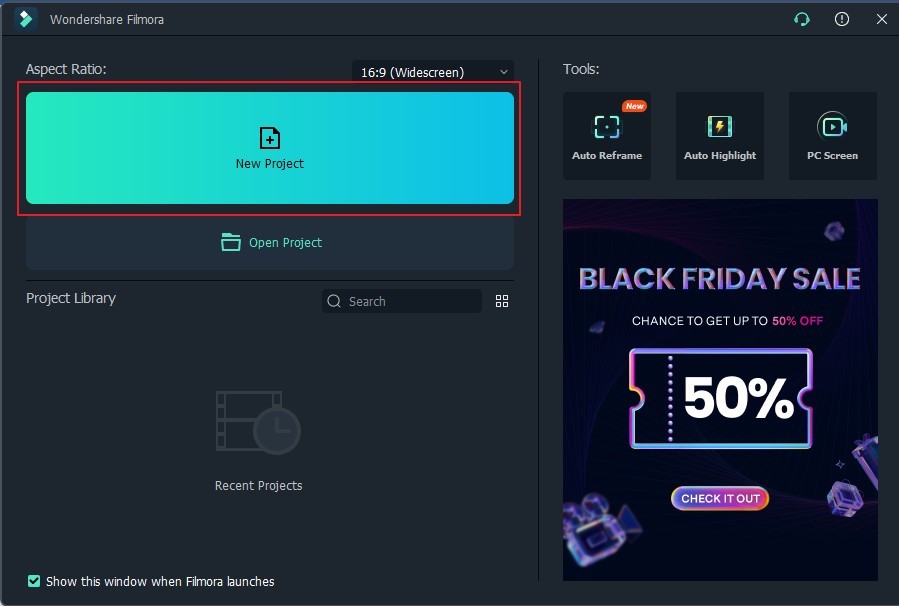
Langkah 2:Setelah ditambahkan, Anda perlu menarik lalu melepas video di timeline.
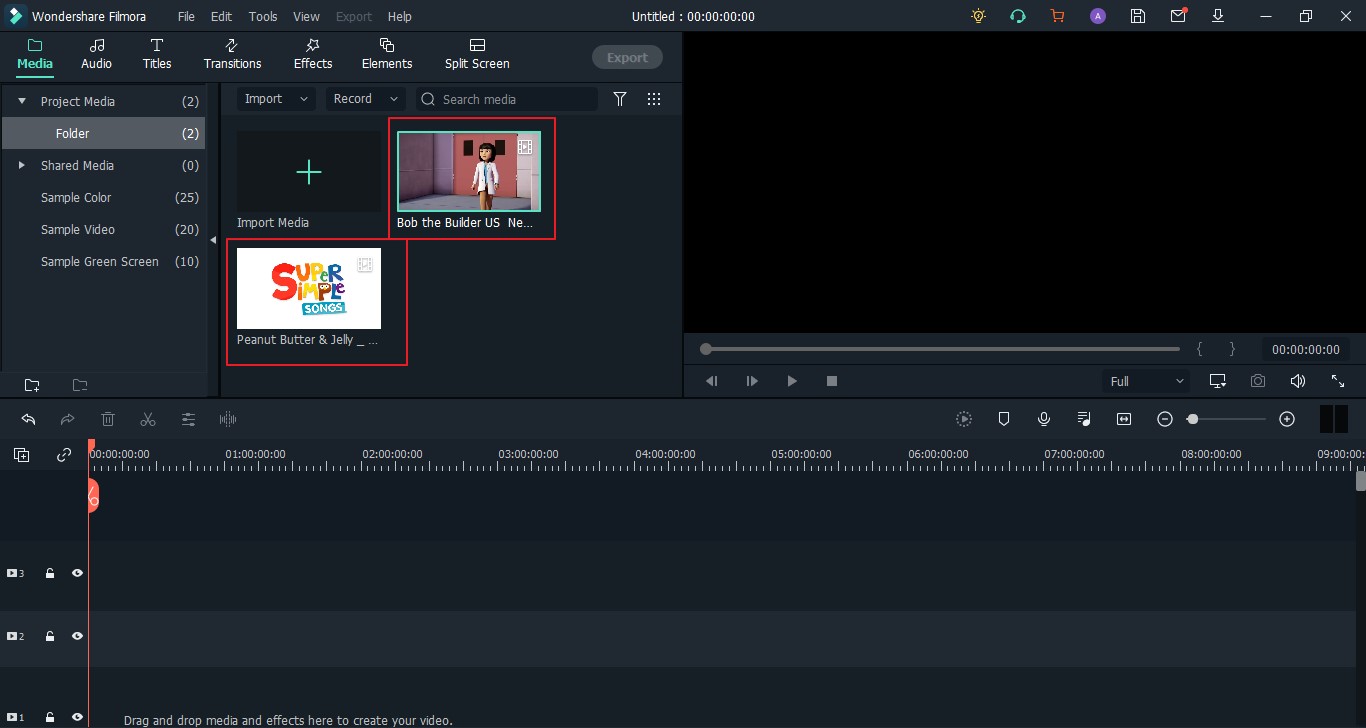
Langkah 3:Untuk menggabungkan klip video, satu-satunya cara melakukan tugas ini di Filmora adalah dengan menambahkan video secara berurutan. Tambahkan video di timeline dengan urutan yang Anda inginkan untuk digabungkan. Setelah selesai, Anda dapat menyimpan video gabungan dengan mengetuk "Ekspor."
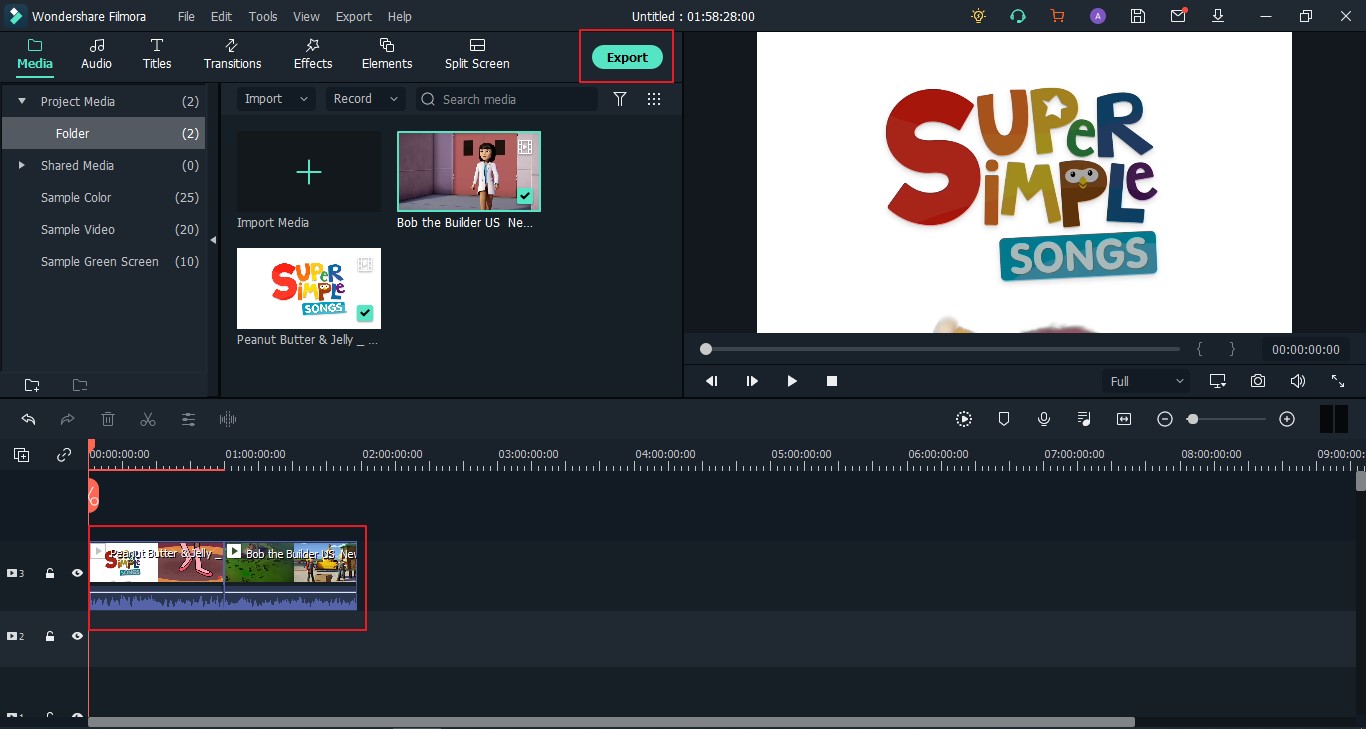
Kesimpulan
Selain fitur dasar sinkronisasi audio dengan video menggunakan fitur Merge Clips, Anda selalu dapat menggunakan fitur Nested Sequence untuk menggabungkan gambar ke klip video.
Masalahnya di sini adalah: Adobe Premiere ditujukan bagi pengguna profesional, sehingga mungkin memakan waktu dan kompleks. Jika Anda mencari software alternatif yang lebih mudah digunakan tetapi memberikan hasil berkualitas tinggi, Wondershare Filmoradapat menjadi pilihan yang nyaman dan efisien. Filmora memungkinkan Anda untuk menggabungkan file dengan cepat tanpa mengurangi kualitas. Software ini menawarkan 2 cara untuk menggabungkan klip. Salah satunya dengan timeline untuk memisahkan audio dan video, dan yang satunya lagi dengan menggabungkan video/audio di library media. Penggabungan menjadi mudah! Download gratis untuk mencobanya.
Menggabungkan klip adalah hal yang mudah:
- Cukup tarik lalu lepas klip ke timeline.
- Klik kanan pada klip video untuk memilih pisahkan.
- Hapus audio sebelumnya, lalu tambahkan audio baru yang ingin Anda gabungkan
Jika Anda ingin menggabungkan video dan audio, cukup pilih keduanya di library media. Klik kanan pada klip, lalu pilihGabungkan video/audio. Hal ini cukup mudah. Video dan audio yang digabungkan akan muncul sebagai klip video baru. Cukup tarik ke timeline untuk mengeditnya.





Benjamin Arango
staff Editor
Nilai umum4.5(105berpartisipasi)